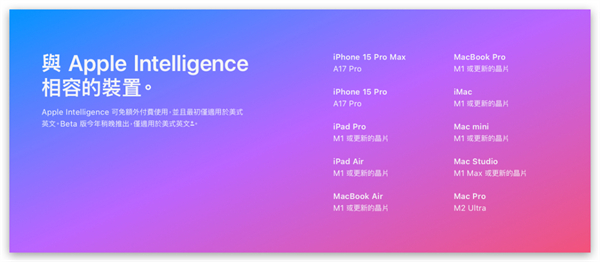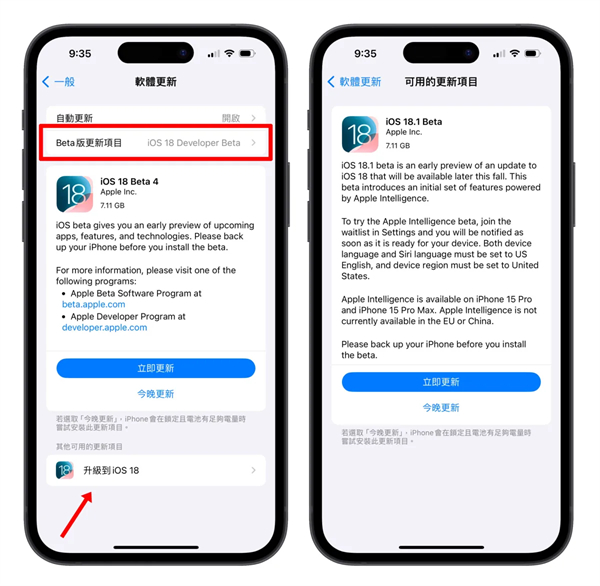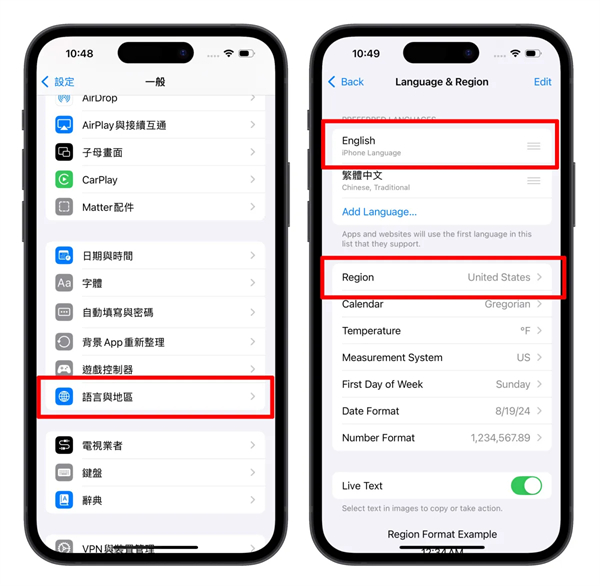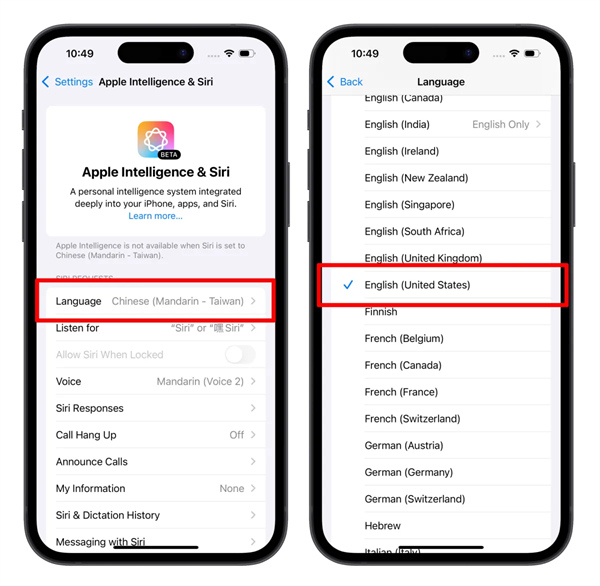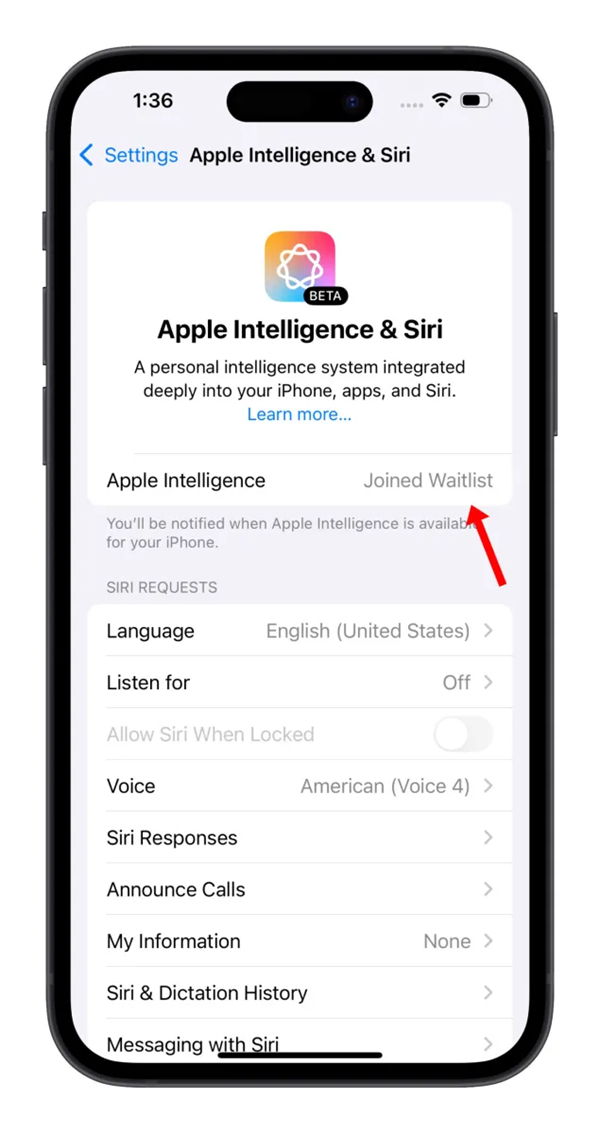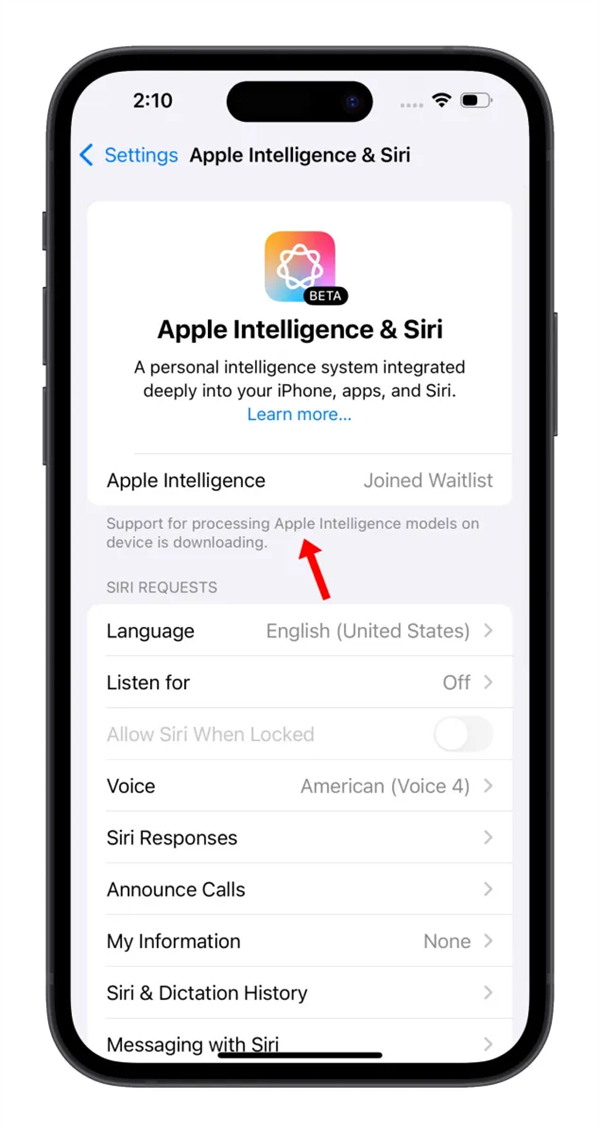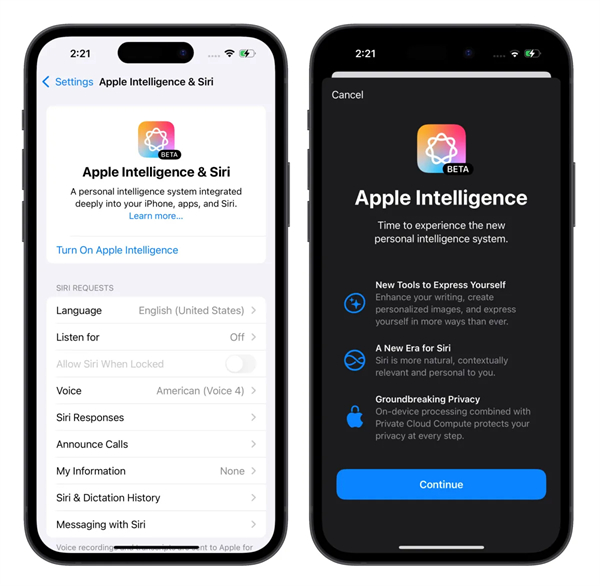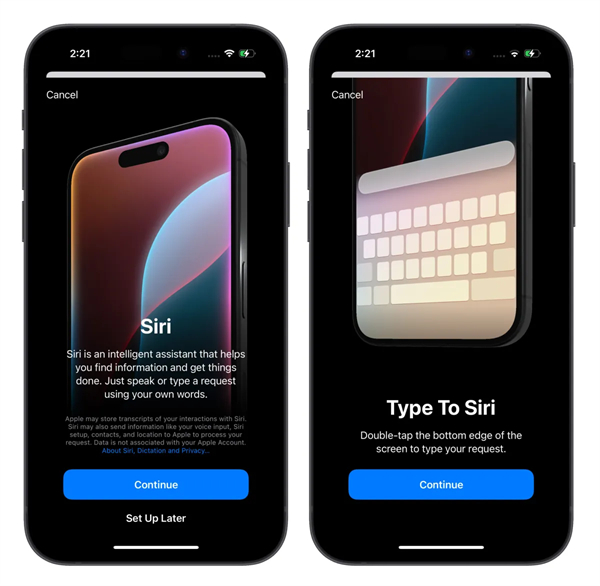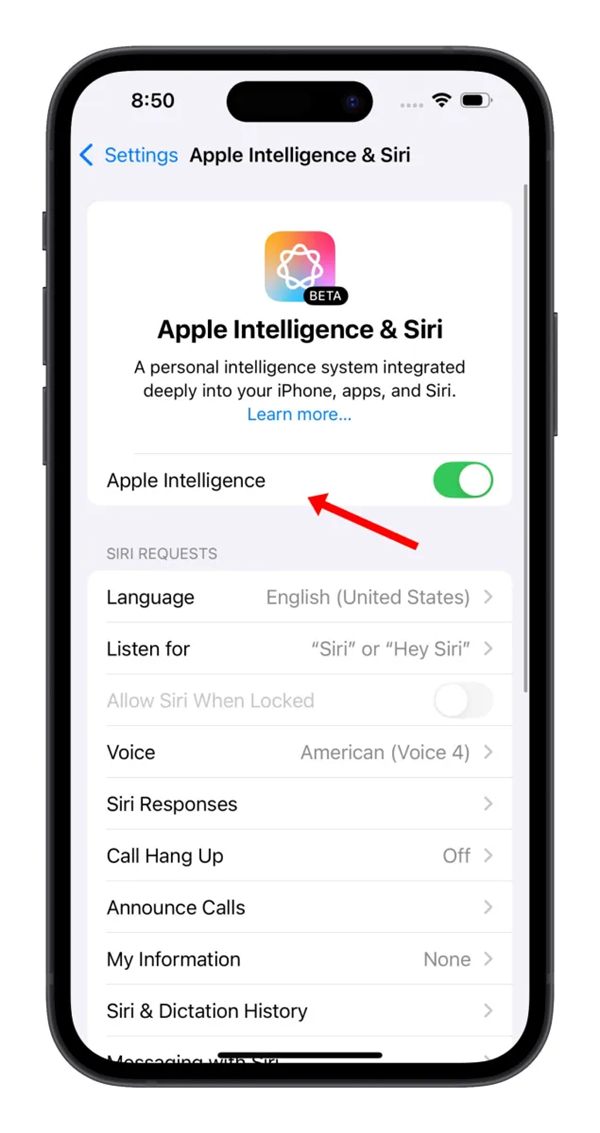苹果在今日发布iOS 18 .1 Developer Beta,其中最大的更新重点就是正式开放Apple Intelligence Beta 给用户测试使用。
如果你知道Apple Intelligence 怎么用,不妨来参考本篇Apple Intelligence 启用教学,只要简单3 步骤即可抢先体验苹果专属的AI 功能。
Apple Intelligence 支援机型
由于Apple Intelligence 仅支援iPhone 15 Pro与搭载M 系列晶片的iPad、Mac使用;所以这次iOS 18.1 Developer Beta 就只有发布给iPhone 15 Pro 更新,其他机型是看不到iOS 18.1 Developer Beta 的。
换言之,想体验Apple Intelligence 的话只能用iPhone 15 Pro、搭载M1 晶片以上的Mac、iPad 来操作。
Apple Intelligence 启用教学
接着来教大家如何启用Apple Intelligence;原则上iPhone、iPad、Mac 的Apple Intelligence 启用方式都差不多,这边先以iPhone 来做示范。
第一步:更新iOS 18.1 Developer Beta
首先,当然就是要把手机更新至iOS 18.1 Developer Beta;请注意,要更新的是「开发者测试版」而不是「公测版」。
然后就能在软体更新页面中看到iOS 18 Beta 4 以及下面会有一项「升级到iOS 18」,点击「升级到iOS 18」就会出现「iOS 18.1 Beta」的更新选项了。
也提醒大家:iOS 18.1 Beta 非常不稳定,许多Bug 与系统错误都可能会严重影响使用体验,而且Apple Intelligence 要把手机的地区、语言改为美国,多少也会带来些许不便;请谨慎考虑使用,不要为了一时的跟风而更新,毕竟未来后悔想降级也是件麻烦事。
第二步:将语言、地区、Siri 语言设定成美国英文、加入Apple Intelligence
Apple Intelligence 目前仅支援「美国地区」的「英文」使用;所以更新完iOS 18.1 Beta 后要把手机的语言、地区、Siri 语言全部设定成美国英文,才能体验Apple Intelligence。
打开「设定」>「一般」>「语言与地区」先将「偏好的语言」加入「English(英文)」、地区的部分设定成「美国」。
再来点进「Apple Intelligence 与Siri」的项目,将「Siri 语言」换成「English(United States)」。
最上方就会出现「Join the Apple Intelligence Waitlist」,点击会跳出一个Apple Intelligence 的简介,选择「Join Waitlist」就可以开始排队等待批准。
你也会看到Apple Intelligence 旁边标注「Joined Waitlist」就代表正在等待批准中,如果Apple Intelligence 准备就绪系统就会发出通知提醒你。
我的Apple Intelligence 从批准到启用的过程大约是等50 分钟左右;批准其实很快就过了,比较花时间的是要把Apple Intelligence 的模型下载到手机中,所以如果你的网路速度够快的话应该就不用等这么久。
第三步:启用Apple Intelligence
当Apple Intelligence 模型下载完成,就会出现「Turn on Apple Intelligence」,点击一样会跳出Apple Intelligence 小简介。
然后会告诉你Siri 现在变的焕然一新、点两下底部的控制条即可在系统内的任何地方以输入文字的方式对Siri 下指令。
最后看到Apple Intelligence 开启就代表完成启用啦~
Apple Intelligence 现阶段支援的功能
毕竟Apple Intelligence 还在测试阶段,因此并非所有功能都可使用;目前已知可用的Apple Intelligence 功能包括:
写作工具。
全新Siri。
邮件工具。
讯息智慧回覆。
相簿智慧功能。
录音转文字。
智慧焦点通知功能。
网页阅读器重点整理。
Apple Intelligence 使用教学总结
以上就是Apple Intelligence 启用教学,有兴趣的用户可以参考来玩玩看Apple Intelligence。
不过仍要再次提醒:iOS 18 Beta 非常不稳定,许多Bug 与系统错误都可能会严重影响使用体验,而且Apple Intelligence 要把手机的地区、语言改为美国,多少也会带来些许不便;请谨慎考虑使用,不要为了一时的跟风而更新,毕竟未来后悔想降级也是件麻烦事。